Pues antes que nada, creo que para saber cómo se mide la colorimetría con el display LQV, he pensado que sería interesante dividirlo en tres partes:
- Conceptos.
- Medición.
- Configuración.
CONCEPTOS
El origen de las cuestiones que nos surgen hoy referentes al espacio de color con el que trabajamos actualmente, surgieron en los comienzos de la difusión de la televisión en color.
La tecnología que se utilizaba por aquel entonces no permitía la fabricación de los fósforos utilizados en los receptores de televisión comerciales actuales y que reproducían la gama completa de colores perceptibles por el ojo humano (según la especificación 15.2, 1931 del CIE).
Decimos que el problema a estas cuestiones surge cuando aparece la televisión en color, porque cuando se plantea su difusión los diseñadores se ven en la necesidad de limitar cuidadosamente los colores que se le añadía a la señal de vídeo en B/N.
Esta adaptación se debe a que la cámara de televisión, produce las señales RGB, ( en realidad son tres señales filtradas mediante un prisma de color que se aplican a tres tubos captadores de luminancia), lo que hacía que para transmitir la señal de televisión captada habría que triplicar el ancho de banda.
Esto se solucionó con la codificación de RGB a vídeo compuesto, con la consiguiente limitación de la resolución a los detalles finos de color.
- Gamut: el gamut se define como la gama de colores capaz de reproducirse con todas las combinaciones de señales legales posibles con los colores primarios de RGB.
- Colorimetría: Según la definición de la Wikipedia, se trata de la ciencia y la tecnología que se utiliza para cuantificar y describir físicamente cómo percibe el color el ser humano.
- LQV (Vector Limitado por Luminancia). El vector limitado por luminancia es un display patentado por Tektronix aumenta la capacidad de visualización de las gamas tonales alta, media y baja. Este display mejora de forma significativa la posibilidad de ver el tinte del color en zonas específicas de la imagen.
MEDICIÓN
El LQV proporciona la herramienta necesaria para garantizar un balance correcto en los puntos bajos y altos (el rango de valores considerados altos o bajos puede variar en función de lo que marque el usuario y dependerá del contenido que esté evaluando) y por supuesto el usuario puede establecer los límites superiores e inferiores.
Normalmente, si has visto un monitor forma de onda Tektronix, éste, puede mostrar hasta cuatro pantallas simultáneamente e igualmente cuatro pantallas del display de LQV dependiendo de la aplicación específica del usuario, lo más probable es que focalice el ajuste sobre el control de vectores altos y bajos como se muestra en la figura siguiente.
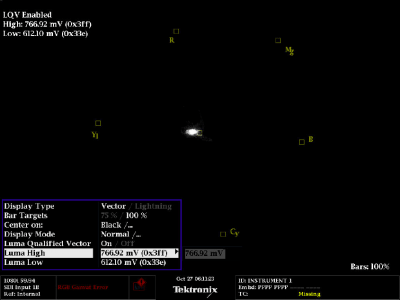
CONFIGURACIÓN
Para que podamos ver como funciona este display creo que primero habría que saber como acceder a la configuración para poder medir la señal de vídeo. Para ello, hay que seguir los siguientes pasos:
- Primero, seleccionar la cuadrícula en donde se desee colocar la pantalla de LQV.
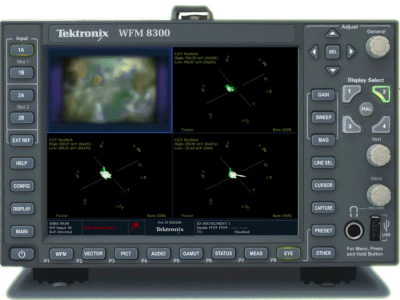
- A continuación presionar el botón de VECTOR debajo de la pantalla para colocar la pantalla de vectores en esa zona como se muestra en la siguiente figura.
- A continuación oprimir y mantener oprimido el botón de VECTOR para visualizar el menú como se muestra en la figura 3 y utilizar las teclas de selección arriba/abajo para seleccionar el LQV y después utilizar la tecla de flecha hacia la derecha para ajustar esto a la posición ON.
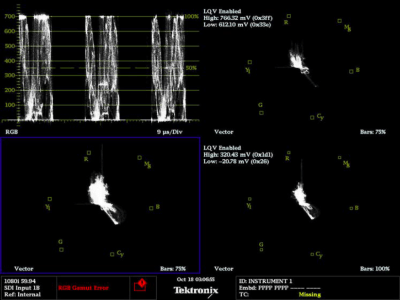
- Ahora hay que utilizar las teclas arriba/abajo y seleccionar los ajustes de Luma alto y Luma bajo usando el botón general (esquina superior derecha) para establecer los límites de la luma que se quieran establecer.
- Presionar el botón VECTOR para limpiar el menú.
- Repetir este proceso para sumar cualquier pantalla de LQV que se desee establecer con rangos diferentes.
Fuentes consultadas:
Libro “La señal de vídeo en alta definición”.
https://en.wikipedia.org/wiki/Colorimetry
http://www.tek.com/products/video_test/signal_monitors.thml
- Generador TG700.
